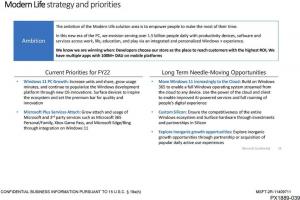Repare el botón Sí que falta en el Control de cuentas de usuario en Windows 11
Hoy le mostraremos qué hacer si falta el botón Sí en la pantalla Control de cuentas de usuario en Windows 11. El Control de cuentas de usuario (simplemente UAC) es un sistema de seguridad integrado en Windows 11 que evita cambios no autorizados de software y hardware en su computadora. El Control de cuentas de usuario solicita la aprobación de un administrador cuando el usuario o una aplicación intenta instalar, modificar o desinstalar un programa, cambiar la configuración, eliminar archivos de misión crítica, etc.
Microsoft introdujo el Control de cuentas de usuario en Windows Vista, y vaya, fue un gran lío molesto. Afortunadamente, UAC hoy en día es menos intrusivo. Microsoft permite a los usuarios personalizar esta función para encontrar el equilibrio perfecto entre seguridad y comodidad.
A pesar de ser menos molesto en las versiones modernas de Windows, el Control de cuentas de usuario aún puede desconcertar al usuario con un comportamiento inesperado. Incluso los usuarios con privilegios de administrador pueden encontrarse con una situación en la que el botón Sí no está disponible en la pantalla UAC. Este artículo le mostrará cómo solucionar este problema.
👉Falta el botón "Sí" si su cuenta de usuario actual no está incluida en el grupo "Administradores" creado y no hay más cuentas de usuario activas con derechos de administrador.
Para restaurar lo perdido sí en UAC, debe iniciar Windows 11 en modo seguro y agregar su cuenta de usuario al grupo de administradores integrado mediante el símbolo del sistema elevado. Así es como lo haces.
Solucione el botón Sí que falta en el Control de cuentas de usuario en Windows 11
- Para comenzar, reinicie su computadora en modo seguro. Si es nuevo en Windows 11, aquí hay una guía que describe cómo iniciar Windows 11 en modo seguro.
- En modo seguro, presione Victoria + R y tipo cmd.exe en el cuadro Ejecutar. imprenta control + Cambio + Ingresar para abrir el símbolo del sistema como Administrador.
- Cuando se le solicite una contraseña, simplemente haga clic en Sí, ya que no hay una contraseña predeterminada para la cuenta de administrador integrada. Esta cuenta integrada es normalmente discapacitado (oculto), pero es activo en modo seguro.
- Ahora ingrese el siguiente comando en el símbolo del sistema:
Administradores de grupos locales de red. Recuerda reemplazar con el nombre propio de tu perfil. Por ejemplo,/add Administradores de red localgroup winaero /add. - Ahora, reiniciar Windows 11 e inicie sesión con su cuenta de usuario desde el comando anterior. El sí El botón ahora estará disponible en la pantalla UAC.
Eso es.